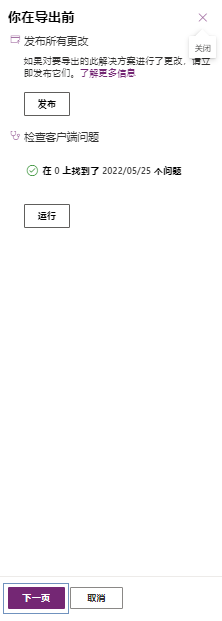练习 - 导入和导出解决方案
考虑解决方案包括应用、表和流的应用场景。 您现在要从作为源的租户导出该解决方案,然后将其导入其他目标租户。
在源租户中,登录 Power Apps 并在左侧垂直导航中选择解决方案。 选择导出。
选择发布。 本选择将确保对该解决方案所做的所有更改都属于该发布解决方案的一部分。
选择运行检查问题。
在运行检查的过程中,您应在解决方案名称下方看到正在运行… 通知。
检查完成且未发现问题时,选择下一步。
您需要确定该解决方案的目标导出环境。 如为测试或生产环境,选择托管(推荐)。 如要将其移至其他开发环境,选择非托管,然后选择导出。
注意
解决方案版本号用于跟踪特定解决方案版本中包含的功能。 Power Platform 中使用版本确定导入的代码是解决方案或修补程序。 Power Platform 解决方案版本采用 <major>.<minor>.<build>.<revision> 格式。 创建新版本时,系统会要求您输入版本号。 默认版本为 1.0.0.0,根据解决方案更新自动增加。 更新的主要、次要、生成或修订号必须高于父解决方案。 例如,对于基本解决方案版本 1.0.0.0,小更新版本为 1.0.0.1,略微重要的更新的版本为 1.0.1.0。 更重要的更新版本为 2.2.0.0。
在屏幕左上角,您会看到一条消息,表示解决方案已导出,下载按钮将显示在屏幕右侧。 选择下载按钮,获取解决方案的 zip 文件。
压缩文件名称包含解决方案名称(托管或非托管)和版本号。
转到目标租户,登录 Power Apps 并在左侧垂直导航中选择解决方案。 选择导入。
如果收到身份验证窗口,请输入凭据以继续。
选择导出的压缩文件。
选择下一步。
选择导入。
如果收到警告,您可以选择警告或下载日志文件。
您现在将看到解决方案已成功导入新租户。